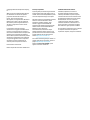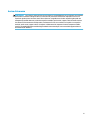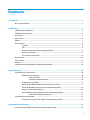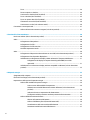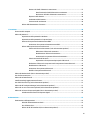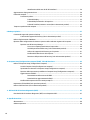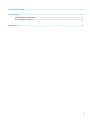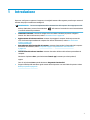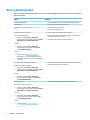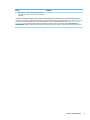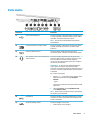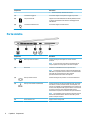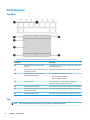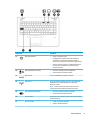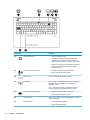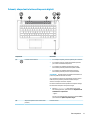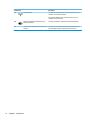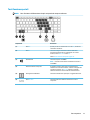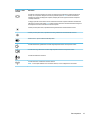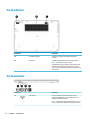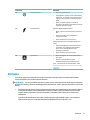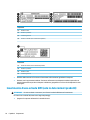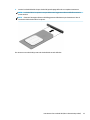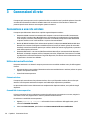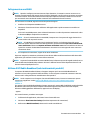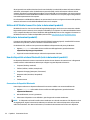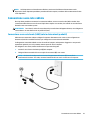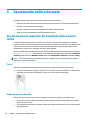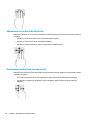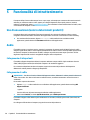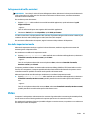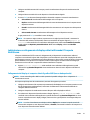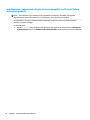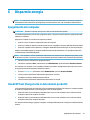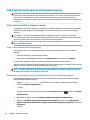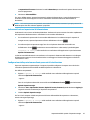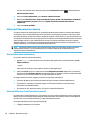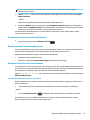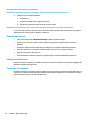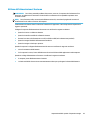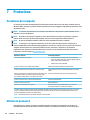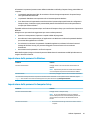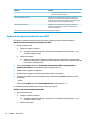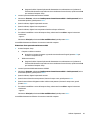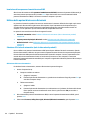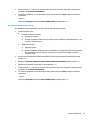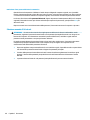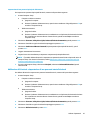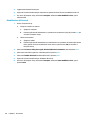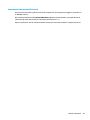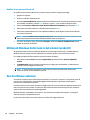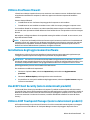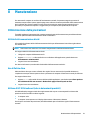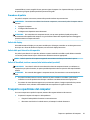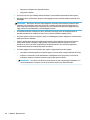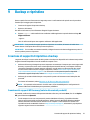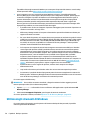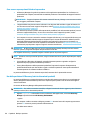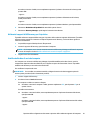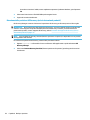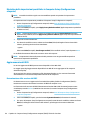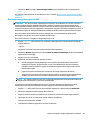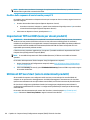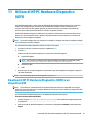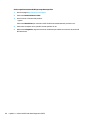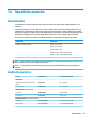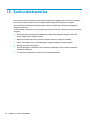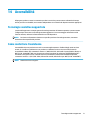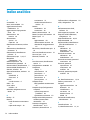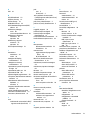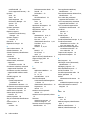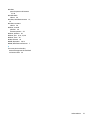Guida per l'utente

© Copyright 2016 HP Development Company,
L.P.
AMD è un marchio di Advanced Micro Devices,
Inc. Bluetooth è un marchio del rispettivo
proprietario ed è utilizzato da HP Inc. su
licenza. Java è un marchio di Sun
Microsystems, Inc negli Stati Uniti. Microsoft e
Windows sono marchi o marchi registrati di
Microsoft Corporation negli Stati Uniti e/o in
altri paesi. Il logo SD è un marchio del suo
proprietario.
Le informazioni contenute in questo
documento sono soggette a modiche senza
preavviso. Le sole garanzie per i prodotti e i
servizi HP sono denite nelle norme esplicite di
garanzia che accompagnano tali prodotti e
servizi. Nulla di quanto contenuto nel presente
documento va interpretato come costituente
una garanzia aggiuntiva. HP non risponde di
eventuali errori tecnici ed editoriali o di
omissioni presenti in questo documento.
Prima edizione: ottobre 2016
Numero di parte del documento: 902207-061
Avviso per il prodotto
In questa guida per l'utente vengono descritte
le funzionalità comuni nella maggior parte di
modelli. Alcune funzionalità potrebbero quindi
non essere disponibili sul proprio computer.
Non tutte le funzioni sono disponibili in tutte le
edizioni o versioni di Windows. I sistemi
potrebbero richiedere hardware, driver,
software o aggiornamenti del BIOS da
acquistare separatamente e/o aggiornati per
sfruttare tutte le funzionalità di Windows.
Windows 10 viene aggiornato
automaticamente; la funzione è sempre
abilitata. Potrebbero essere applicati i costi
previsti dal fornitore di servizi Internet (ISP) e
requisiti aggiuntivi per gli aggiornamenti.
Vedere http://www.microsoft.com.
Per accedere alle ultime guide per l'utente o ai
manuali aggiornati per il prodotto, visitare la
pagina http://www.hp.com/support.
Selezionare Trova il tuo prodotto, quindi
seguire le istruzioni visualizzate.
Condizioni della licenza software
Installando, duplicando, scaricando o
altrimenti utilizzando qualsiasi prodotto
software preinstallato su questo computer,
l'utente accetta di essere vincolato dai termini
del presente Contratto di licenza con l'utente
nale (EULA) HP. Se non si accettano le
condizioni di licenza, restituire il prodotto
inutilizzato (hardware e software) entro 14
giorni per ottenere il risarcimento completo
alle condizioni in vigore presso il rivenditore.
Per ogni ulteriore informazione o per richiedere
un completo risarcimento del prezzo di
acquisto del computer, rivolgersi al rivenditore.

Avviso di sicurezza
AVVERTENZA! Per ridurre il rischio di ustioni per l'utente o il surriscaldamento per il computer, non utilizzare
quest'ultimo tenendolo sulle ginocchia e non ostruirne le prese d'aria. Utilizzare il dispositivo solo su una
supercie rigida e piana. Accertarsi che il usso d'aria non venga bloccato da altre superci rigide quali una
stampante opzionale adiacente, né da altre superci morbide, quali cuscini, tappeti o abiti. Accertarsi inoltre
che durante il funzionamento del dispositivo, l'adattatore CA non sia a contatto con la pelle o con superci
morbide, quali cuscini, tappeti o abiti. Il computer e l'adattatore CA rispettano i limiti di temperatura delle
superci accessibili dall'utente stabiliti dagli standard internazionali per la sicurezza delle apparecchiature
informatiche (IEC 60950-1).
iii

iv Avviso di sicurezza

Sommario
1 Introduzione ................................................................................................................................................. 1
Ricerca di informazioni .......................................................................................................................................... 2
2 Componenti .................................................................................................................................................. 4
Individuazione dell'hardware ................................................................................................................................. 4
Individuazione del software .................................................................................................................................. 4
Parte destra ........................................................................................................................................................... 5
Parte sinistra .......................................................................................................................................................... 6
Display .................................................................................................................................................................... 7
Parte superiore ...................................................................................................................................................... 8
TouchPad ............................................................................................................................................. 8
Spie ...................................................................................................................................................... 8
Pulsanti, altoparlanti e lettore di impronte digitali .......................................................................... 11
Tasti funzione speciali ....................................................................................................................... 13
Uso dei tasti di scelta rapida ............................................................................................................. 14
Parte inferiore ...................................................................................................................................................... 16
Parte anteriore ..................................................................................................................................................... 16
Etichette ............................................................................................................................................................... 17
Inserimento di una scheda SIM (solo in determinati prodotti) ........................................................................... 18
3 Connessioni di rete ...................................................................................................................................... 20
Connessione a una rete wireless ......................................................................................................................... 20
Utilizzo dei controlli wireless ............................................................................................................ 20
Pulsante wireless ............................................................................................................ 20
Comandi del sistema operativo ...................................................................................... 20
Collegamento a una WLAN ................................................................................................................ 21
Utilizzo di HP Mobile Broadband (solo in determinati prodotti) ....................................................... 21
Utilizzo di HP Mobile Connect Pro (solo in determinati prodotti) ..................................................... 22
GPS (solo in determinati prodotti) .................................................................................................... 22
Uso dei dispositivi wireless Bluetooth (solo in determinati prodotti) .............................................. 22
Connessione di dispositivi Bluetooth ............................................................................. 22
Connessione a una rete cablata .......................................................................................................................... 23
Connessione a una rete locale (LAN) (solo in determinati prodotti) ................................................ 23
4 Spostamento nella schermata ...................................................................................................................... 24
Uso dei movimenti supportati dal TouchPad e dallo schermo tattile ................................................................. 24
v

Tocco .................................................................................................................................................. 24
Zoom con pizzico a due dita .............................................................................................................. 24
Scorrimento a due dita (solo TouchPad) ........................................................................................... 25
Tocco a due dita (solo TouchPad) ...................................................................................................... 25
Tocco con quattro dita (solo TouchPad) ............................................................................................ 25
Soramento con tre dita (solo TouchPad) ........................................................................................ 26
Scorrimento a un dito (solo schermo tattile) .................................................................................... 26
Con tastiera e mouse opzionale .......................................................................................................................... 27
Utilizzo del tastierino numerico integrato (solo alcuni prodotti) ..................................................... 27
5 Funzionalità di intrattenimento .................................................................................................................... 28
Uso di una webcam (solo in determinati prodotti) .............................................................................................. 28
Audio .................................................................................................................................................................... 28
Collegamento di altoparlanti ............................................................................................................ 28
Collegamento di cuie ....................................................................................................................... 28
Collegamento di cuie auricolari ...................................................................................................... 29
Uso delle impostazioni audio ............................................................................................................ 29
Video .................................................................................................................................................................... 29
Collegamento di dispositivi video mediante un cavo VGA (solo in determinati prodotti) ................ 30
Collegamento di un dispositivo DisplayPort ..................................................................................... 30
Individuazione e collegamento di display cablati utilizzando il Trasporto MultiStream ................. 31
Collegamento dei display ai computer dotati di graca AMD (con un hub
opzionale) ....................................................................................................................... 31
Individuazione e connessione a display wireless compatibili con Miracast (solo in determinati
prodotti) ............................................................................................................................................ 32
6 Risparmio energia ....................................................................................................................................... 33
Spegnimento del computer ................................................................................................................................. 33
Uso di HP Fast Charge (solo in determinati prodotti) .......................................................................................... 33
Impostazione delle opzioni di risparmio energia ................................................................................................ 34
Utilizzo delle modalità di risparmio energia ..................................................................................... 34
Avvio e uscita dalla modalità di sospensione ................................................................. 34
Abilitazione e uscita dall'ibernazione avviata dall'utente (solo in determinati
prodotti) .......................................................................................................................... 34
Indicatore di carica e impostazioni di alimentazione ..................................................... 35
Congurazione della protezione mediante password alla riattivazione ....................... 35
Utilizzo dell'alimentazione a batteria ............................................................................................... 36
Ulteriori informazioni sulla batteria ............................................................................... 36
Utilizzo di HP Battery Check (Controllo batteria HP) ...................................................... 36
Visualizzazione della carica residua della batteria ........................................................ 37
Ottimizzazione dell'autonomia della batteria ................................................................ 37
vi

Gestione dei livelli di batteria in esaurimento ................................................................ 37
Identicazione dei livelli di batteria in esaurimento .................................... 37
Risoluzione del livello di batteria in esaurimento ....................................... 38
Risparmio della batteria ................................................................................................. 38
Smaltimento della batteria ............................................................................................. 38
Sostituzione di una batteria ........................................................................................... 38
Utilizzo dell'alimentazione CA esterna ............................................................................................. 39
7 Protezione .................................................................................................................................................. 40
Protezione del computer ..................................................................................................................................... 40
Utilizzo di password ............................................................................................................................................. 40
Impostazione delle password in Windows ........................................................................................ 41
Impostazione delle password in Computer Setup ............................................................................ 41
Gestione di una password amministratore BIOS .............................................................................. 42
Immissione di una password amministratore BIOS ....................................................... 44
Utilizzo delle opzioni di sicurezza DriveLock .................................................................................... 44
Selezione di DriveLock automatico (solo in determinati prodotti) ................................ 44
Abilitazione di DriveLock automatico .......................................................... 44
Disabilitazione di DriveLock automatico ...................................................... 45
Immissione di una password DriveLock automatico ................................... 46
Selezione manuale di DriveLock ..................................................................................... 46
Impostazione di una password principale di DriveLock ............................... 47
Abilitazione di DriveLock e impostazione di una password utente DriveLock .............. 47
Disabilitazione di DriveLock ............................................................................................ 48
Immissione di una password DriveLock ......................................................................... 49
Modica di una password DriveLock .............................................................................. 50
Utilizzo di Windows Hello (solo in determinati prodotti) .................................................................................... 50
Uso di software antivirus ..................................................................................................................................... 50
Utilizzo di software rewall ................................................................................................................................. 51
Installazione degli aggiornamenti software ....................................................................................................... 51
Uso di HP Client Security (solo in determinati prodotti) ..................................................................................... 51
Utilizzo di HP Touchpoint Manager (solo in determinati prodotti) ..................................................................... 51
Utilizzo di un cavo di sicurezza opzionale (solo in determinati prodotti) ........................................................... 52
Utilizzo di un lettore di impronte digitali (solo in determinati prodotti) ............................................................ 52
Individuazione del lettore di impronte digitali ................................................................................. 52
8 Manutenzione ............................................................................................................................................. 53
Ottimizzazione delle prestazioni ......................................................................................................................... 53
Utilità di deframmentazione dischi ................................................................................................... 53
Uso di Pulizia disco ............................................................................................................................ 53
Utilizzo di HP 3D DriveGuard (solo in determinati prodotti) ............................................................. 53
vii

Identicazione dello stato di HP 3D DriveGuard ............................................................ 54
Aggiornamento di programmi e driver ................................................................................................................ 54
Pulizia del computer ............................................................................................................................................ 54
Procedure di pulizia ........................................................................................................................... 55
Pulizia del display ........................................................................................................... 55
Pulizia delle parti laterali o del coperchio ...................................................................... 55
Pulizia di TouchPad, tastiera o mouse (solo in determinati prodotti) ........................... 55
Trasporto o spedizione del computer ................................................................................................................. 55
9 Backup e ripristino ....................................................................................................................................... 57
Creazione di supporti di ripristino e backup ........................................................................................................ 57
Creazione dei supporti HP Recovery (solo in determinati prodotti) ................................................. 57
Utilizzo degli strumenti di Windows .................................................................................................................... 58
Ripristino della congurazione di sistema e ripristino delle condizioni originarie del computer ...................... 59
Ripristino con HP Recovery Manager ................................................................................................ 59
Cosa occorre sapere prima di iniziare la procedura ........................................................ 60
Uso della partizione HP Recovery (solo in determinati prodotti) .................................. 60
Utilizzo dei supporti di HP Recovery per il ripristino ...................................................... 61
Modica dell'ordine di avvio del computer ..................................................................... 61
Rimozione della partizione HP Recovery (solo in determinati prodotti) ....................... 62
10 Computer Setup (Congurazione computer) (BIOS), TPM e HP Sure Start ........................................................ 63
Utilizzo di Computer Setup (Congurazione computer) ..................................................................................... 63
Avvio di Computer Setup (Congurazione computer) ...................................................................... 63
Spostamento e selezione in Computer Setup (Congurazione computer) ...................................... 63
Ripristino delle impostazioni predenite in Computer Setup (Congurazione computer) .............. 64
Aggiornamento del BIOS ................................................................................................................... 64
Determinazione della versione del BIOS ........................................................................ 64
Download di un aggiornamento del BIOS ....................................................................... 65
Modica della sequenza di avvio tramite prompt F9 ....................................................................... 66
Impostazioni TPM nel BIOS (solo per alcuni prodotti) ......................................................................................... 66
Utilizzo di HP Sure Start (solo in determinati prodotti) ...................................................................................... 66
11 Utilizzo di HP PC Hardware Diagnostics (UEFI) .............................................................................................. 67
Download di HP PC Hardware Diagnostics (UEFI) su un dispositivo USB ............................................................ 67
12 Speciche tecniche .................................................................................................................................... 69
Alimentazione ...................................................................................................................................................... 69
Ambiente operativo ............................................................................................................................................. 69
viii

13 Scarica elettrostatica ................................................................................................................................. 70
14 Accessibilità .............................................................................................................................................. 71
Tecnologie assistive supportate .......................................................................................................................... 71
Come contattare l'assistenza .............................................................................................................................. 71
Indice analitico ............................................................................................................................................... 72
ix

x

1 Introduzione
Dopo aver congurato e registrato il computer, si consiglia di attenersi alla seguente procedura per ottenere il
massimo dal proprio investimento intelligente:
●
SUGGERIMENTO: Per tornare rapidamente alla schermata Start del computer da una app aperta o dal
desktop di Windows, premere il tasto Windows sulla tastiera. Premendo di nuovo il tasto Windows
si torna alla schermata precedente.
●
Connessione a Internet: consente di congurare la rete cablata o wireless per potersi collegare a
Internet. Per ulteriori informazioni, vedere Connessioni di rete a pagina 20.
●
Aggiornamento del software antivirus: consente di proteggere il computer dai danni provocati dai
virus. Il software è preinstallato nel computer: Per ulteriori informazioni, vedere Uso di software
antivirus a pagina 50.
●
Apprendimento delle funzionalità del computer: consente di apprendere le funzionalità del computer.
Per ulteriori informazioni, vedere Componenti a pagina 4 e Spostamento nella schermata
a pagina 24.
●
Individuazione del software installato: consente di accedere all'elenco del software preinstallato sul
computer.
Selezionare il pulsante Start, quindi selezionare Tutte le app (necessario per alcuni prodotti).
oppure
Fare clic sul pulsante Start e quindi selezionare Programmi e funzionalità.
●
Eseguire il backup dell'unità disco rigido creando dischi di ripristino o un'unità ash di ripristino. Vedere
Backup e ripristino a pagina 57.
1

Ricerca di informazioni
Utilizzare questa tabella per individuare le risorse contenenti dettagli sul prodotto, informazioni procedurali e
molto altro ancora.
Risorsa Sommario
Istruzioni di installazione
●
Panoramica delle funzionalità e dell'impostazione del computer
Assistenza HP
Per assistenza HP, visitare la pagina http://www.hp.com/
support.
●
Avviare una chat online con un tecnico di HP
●
Numeri telefonici dell'assistenza
●
Sedi dei centri di assistenza HP
Guida alla sicurezza e al comfort
Per accedere a questa guida:
▲ Selezionare il pulsante Start, Tutte le app
(necessario per alcuni prodotti), selezionare Guida e
supporto HP, quindi Documentazione HP.
- oppure -
▲ Selezionare il pulsante Start, Tutte le app
(necessario per alcuni prodotti), selezionareHP,
quindi Documentazione HP.
- oppure -
▲ Visitare la pagina http://www.hp.com/ergo.
IMPORTANTE: Per accedere all'ultima versione
della guida per l'utente è necessario essere collegati
a Internet.
●
Corretta congurazione della postazione di lavoro
●
Indicazioni per la postura e le abitudini di lavoro per ottimizzare il
comfort e diminuire i rischi di lesioni
●
Informazioni sulla sicurezza meccanica ed elettrica
Normative e avvisi di sicurezza e ambientali
Per accedere a questo documento:
▲ Selezionare il pulsante Start, Tutte le app
(necessario per alcuni prodotti), selezionare Guida e
supporto HP, quindi Documentazione HP.
- oppure -
▲ Selezionare il pulsante Start, Tutte le app
(necessario per alcuni prodotti), selezionare HP,
quindi Documentazione HP.
●
Avvisi importanti sulle normative, incluse informazioni sul corretto
smaltimento della batteria, se necessario
Garanzia limitata*
Per accedere a questo documento:
▲ Selezionare il pulsante Start, Tutte le app
(necessario per alcuni prodotti), selezionare Guida e
supporto HP, quindi Documentazione HP.
- oppure -
▲ Selezionare il pulsante Start, Tutte le app
(necessario per alcuni prodotti), selezionare HP,
quindi Documentazione HP.
- oppure -
▲ Visitare la pagina http://www.hp.com/go/
orderdocuments.
●
Informazioni sulla garanzia speciche di questo computer
2 Capitolo 1 Introduzione

Risorsa Sommario
IMPORTANTE: Per accedere all'ultima versione
della guida per l'utente è necessario essere collegati
a Internet.
*La Garanzia limitata HP fornita per il proprio prodotto si trova nelle guide d'uso sul prodotto in uso e/o nel CD o DVD fornito nella
confezione. In alcuni paesi o regioni, HP può fornire una Garanzia cartacea all'interno della confezione. Nei paesi o nelle regioni in cui la
garanzia non è fornita in formato cartaceo, è possibile richiederne una copia stampata visitando la pagina http://www.hp.com/go/
orderdocuments. Per i prodotti acquistati nell'area Asia Pacico, è possibile scrivere al seguente recapito HP: POD, PO Box 161,
Kitchener Road Post Oice, Singapore 912006. Indicare nome del prodotto, nome e cognome, numero di telefono e indirizzo postale.
Ricerca di informazioni 3

2 Componenti
Individuazione dell'hardware
Per visualizzare un elenco di tutti i componenti hardware installati sul computer:
▲
Digitare gestione periferiche nella casella di ricerca sulla barra delle applicazioni, quindi
selezionare l'app
Gestione periferiche.
Viene visualizzato un elenco di tutti i dispositivi installati sul computer.
Per informazioni sui componenti hardware del sistema e sul numero di versione del BIOS di sistema, premere
fn+esc (solo in determinati prodotti).
Individuazione del software
Per visualizzare un elenco di tutti i componenti software installati sul computer:
▲
Selezionare il pulsante Start, quindi selezionare Tutte le app.
- oppure -
Fare clic con il pulsante destro del mouse sul pulsante Start, quindi selezionare Programmi e
funzionalità.
4 Capitolo 2 Componenti

Parte destra
Componente Descrizione
(1) Porta di ricarica USB Type-C Consente di collegare un dispositivo USB con connettore Type-C
e di ricaricare prodotti come telefoni cellulari, portatili, tablet e
lettori MP3, anche quando il computer è spento.
NOTA: Possono essere richiesti adattatori (da acquistare
separatamente).
(2) Porta di visualizzazione a doppia modalità Consente di collegare un dispositivo di visualizzazione digitale
opzionale, ad esempio un proiettore o un monitor ad alte
prestazioni.
(3) Lettore di schede di memoria Consente di leggere schede di memoria opzionali per
memorizzare, gestire, condividere o accedere alle informazioni.
(4) Jack combinato di uscita audio (cuie)/ingresso
audio (microfono)
Consente di collegare altoparlanti stereo alimentati, cuie,
auricolari o cuie auricolari con microfono opzionali o un cavo
audio di un televisore. Consente inoltre di collegare un
microfono con auricolare opzionale. Questo jack non supporta
microfoni autonomi opzionali.
AVVERTENZA! Per ridurre il rischio di lesioni dell'apparato
uditivo, regolare il volume prima di indossare le cuie o
l'auricolare. Per ulteriori informazioni sulle normative e gli avvisi
di sicurezza, consultare la guida Normative e avvisi di sicurezza
e ambientali.
Per accedere a questa guida:
1. Digitare support nella casella di ricerca sulla barra delle
applicazioni, quindi selezionare l'app HP Support
Assistant.
- oppure -
Fare clic sull'icona del punto interrogativo sulla barra delle
applicazioni.
2. Selezionare Il mio PC, la scheda Speciche tecniche,
quindi Guide per l'utente.
NOTA: Quando si collega un dispositivo al jack, gli altoparlanti
del computer vengono disattivati.
(5) Porta USB 3.0 Consente di collegare un dispositivo USB opzionale, ad esempio
una tastiera, un mouse, un'unità esterna, una stampante, uno
scanner o un hub USB.
(6) Jack RJ-45 (rete)/Spie di stato Consente di collegare un cavo di rete.
●
Verde (sinistra): la rete è collegata.
Parte destra 5

Componente Descrizione
●
Arancione (destra): attività di rete in corso.
(7) Connettore di aggancio Consente di collegare un dispositivo di aggancio opzionale.
(8) Slot per scheda SIM Supporta una scheda SIM (Subscriber Identity Module) wireless.
Lo slot per scheda SIM si trova all'interno dell'alloggiamento
della batteria.
(9) Connettore di alimentazione Consente di collegare un adattatore CA.
Parte sinistra
Componente Descrizione
(1) Attacco per cavo di sicurezza Consente di collegare al computer un cavo di sicurezza
opzionale.
NOTA: Il cavo di sicurezza è concepito come deterrente, ma
non può impedire un uso improprio o il furto del computer.
(2) Prese d'aria Consentono il rareddamento dei componenti interni.
NOTA: La ventola del computer si attiva automaticamente per
rareddare i componenti interni ed evitarne il surriscaldamento.
È normale che la ventola interna si attivi e disattivi
periodicamente durante l'utilizzo del computer.
(3) Porta per monitor esterno Consente di collegare un proiettore o un monitor VGA esterno.
(4) Porta per ricarica USB 3.0 (alimentata) Consente di collegare un dispositivo USB opzionale, ad esempio
una tastiera, un mouse, un'unità esterna, una stampante, uno
scanner o un hub USB. Le porte USB standard non consentono di
ricaricare tutti i dispositivi USB, oppure emettono solo una bassa
corrente di ricarica. Per alcuni dispositivi USB è richiesta
l'alimentazione e quindi occorre utilizzare una porta alimentata.
NOTA: Le porte USB per ricarica consentono anche di ricaricare
determinati modelli di telefoni cellulari e lettori MP3, persino
quando il computer è spento.
(5) Lettore di smart card Supporta smart card opzionali.
6 Capitolo 2 Componenti

Display
Componente Descrizione
(1) Antenne WLAN* Consentono di inviare e ricevere segnali wireless per comunicare con
reti WLAN (wireless local area network).
(2) Antenne WWAN* Consentono di inviare e ricevere segnali wireless per comunicare con
reti WWAN (Wireless Wide Area Network).
(3) Microfoni interni Consentono di registrare i suoni.
(4) Spia della webcam Accesa: la webcam è in uso.
(5) Webcam Consente di registrare lmati e scattare fotograe. Determinati
modelli consentono di eseguire chat online e video conferenze
tramite video streaming.
Per utilizzare la webcam:
▲ Digitare fotocamera nella casella di ricerca sulla barra delle
applicazioni, quindi selezionare Fotocamera.
*Le antenne non sono visibili dall'esterno del computer. Per una trasmissione ottimale, evitare di ostruire l'area intorno alle antenne.
Per conoscere gli avvisi sulla conformità wireless, consultare la sezione del documento Normative e avvisi di sicurezza e ambientali
relativa al proprio paese o area geograca.
Per accedere a questa guida:
1. Digitare support nella casella di ricerca sulla barra delle applicazioni, quindi selezionare l'app HP Support Assistant.
- oppure -
Fare clic sull'icona del punto interrogativo sulla barra delle applicazioni.
2. Selezionare Il mio PC, la scheda Speciche, quindi Guide per l'utente.
Display 7

Parte superiore
TouchPad
Componente Descrizione
(1) Stick di puntamento (solo in determinati
prodotti)
Consente di spostare il puntatore e di selezionare o attivare gli
elementi sullo schermo.
(2) Pulsante sinistro dello stick di puntamento (solo
in determinati prodotti)
Ha la stessa funzione del pulsante sinistro di un mouse esterno.
(3) Pulsante di attivazione/disattivazione del
TouchPad/Spia del TouchPad
Consente di attivare e disattivare il TouchPad.
●
Accesa: il TouchPad è disattivato.
●
Spenta: il TouchPad è attivato.
(4) Area del TouchPad Consente di leggere i movimenti del dito per spostare il
puntatore o attivare gli elementi sullo schermo.
(5) Pulsante sinistro del TouchPad Ha la stessa funzione del pulsante sinistro di un mouse esterno.
(6) Pulsante destro dello stick di puntamento (solo
in determinati prodotti)
Ha la stessa funzione del pulsante destro di un mouse esterno.
(7) Pulsante destro del TouchPad Ha la stessa funzione del pulsante destro di un mouse esterno.
Spie
NOTA: Fare riferimento all'illustrazione che più corrisponde al computer utilizzato.
8 Capitolo 2 Componenti

Componente Descrizione
(1) Spia di alimentazione
●
Accesa: il computer è acceso.
●
Lampeggiante: il computer si trova nella modalità di
sospensione, che consente di risparmiare energia. Lo
schermo e altri componenti non necessari vengono spenti.
●
Spenta: il computer è spento o in modalità di ibernazione.
L'ibernazione è la modalità che consente il massimo
risparmio di energia.
(2) Spia di disattivazione microfono
●
Arancione: l'audio del microfono è disattivato.
●
Spenta: l'audio del microfono è attivato.
(3) Spia bloc num Accesa: la modalità blocco numerico è attivata.
(4) Spia wireless Accesa: un dispositivo wireless integrato, come un dispositivo
WLAN (Wireless Local Area Network) e/o un dispositivo
Bluetooth®, è attivo.
NOTA: In determinati modelli, la spia wireless è di colore
arancione quando tutti i dispositivi wireless sono spenti.
(5) Spia di disattivazione dell'audio
●
Arancione: l'audio del computer è disattivato.
●
Spenta: l'audio del computer è attivato.
(6) Spia bloc maiusc Accesa: bloc maiusc è attivato, pertanto tutti i caratteri saranno
inseriti in maiuscolo.
(7) Spia del TouchPad
●
Accesa: il TouchPad è disattivato.
●
Spenta: il TouchPad è attivato.
Parte superiore 9

Componente Descrizione
(1) Spia di alimentazione
●
Accesa: il computer è acceso.
●
Lampeggiante: il computer si trova nella modalità di
sospensione, che consente di risparmiare energia. Lo
schermo e altri componenti non necessari vengono spenti.
●
Spenta: il computer è spento o in modalità di ibernazione.
L'ibernazione è la modalità che consente il massimo
risparmio di energia.
(2) Spia di disattivazione microfono
●
Arancione: l'audio del microfono è disattivato.
●
Spenta: l'audio del microfono è attivato.
(3) Spia bloc num Accesa: la modalità blocco numerico è attivata.
(4) Spia wireless Accesa: un dispositivo wireless integrato, come un dispositivo
WLAN (Wireless Local Area Network) e/o un dispositivo
Bluetooth®, è attivo.
NOTA: In determinati modelli, la spia wireless è di colore
arancione quando tutti i dispositivi wireless sono spenti.
(5) Spia di disattivazione dell'audio
●
Arancione: l'audio del computer è disattivato.
●
Spenta: l'audio del computer è attivato.
(6) Spia bloc maiusc Accesa: il blocco maiuscole è attivato, pertanto tutti i caratteri
saranno in maiuscolo.
(7) Spia del TouchPad
●
Accesa: il TouchPad è disattivato.
●
Spenta: il TouchPad è attivato.
10 Capitolo 2 Componenti
La pagina si sta caricando...
La pagina si sta caricando...
La pagina si sta caricando...
La pagina si sta caricando...
La pagina si sta caricando...
La pagina si sta caricando...
La pagina si sta caricando...
La pagina si sta caricando...
La pagina si sta caricando...
La pagina si sta caricando...
La pagina si sta caricando...
La pagina si sta caricando...
La pagina si sta caricando...
La pagina si sta caricando...
La pagina si sta caricando...
La pagina si sta caricando...
La pagina si sta caricando...
La pagina si sta caricando...
La pagina si sta caricando...
La pagina si sta caricando...
La pagina si sta caricando...
La pagina si sta caricando...
La pagina si sta caricando...
La pagina si sta caricando...
La pagina si sta caricando...
La pagina si sta caricando...
La pagina si sta caricando...
La pagina si sta caricando...
La pagina si sta caricando...
La pagina si sta caricando...
La pagina si sta caricando...
La pagina si sta caricando...
La pagina si sta caricando...
La pagina si sta caricando...
La pagina si sta caricando...
La pagina si sta caricando...
La pagina si sta caricando...
La pagina si sta caricando...
La pagina si sta caricando...
La pagina si sta caricando...
La pagina si sta caricando...
La pagina si sta caricando...
La pagina si sta caricando...
La pagina si sta caricando...
La pagina si sta caricando...
La pagina si sta caricando...
La pagina si sta caricando...
La pagina si sta caricando...
La pagina si sta caricando...
La pagina si sta caricando...
La pagina si sta caricando...
La pagina si sta caricando...
La pagina si sta caricando...
La pagina si sta caricando...
La pagina si sta caricando...
La pagina si sta caricando...
La pagina si sta caricando...
La pagina si sta caricando...
La pagina si sta caricando...
La pagina si sta caricando...
La pagina si sta caricando...
La pagina si sta caricando...
La pagina si sta caricando...
La pagina si sta caricando...
La pagina si sta caricando...
-
 1
1
-
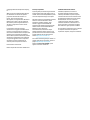 2
2
-
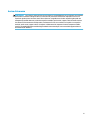 3
3
-
 4
4
-
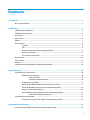 5
5
-
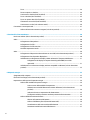 6
6
-
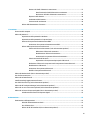 7
7
-
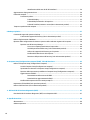 8
8
-
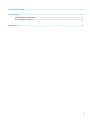 9
9
-
 10
10
-
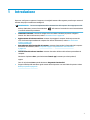 11
11
-
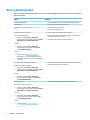 12
12
-
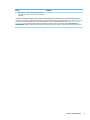 13
13
-
 14
14
-
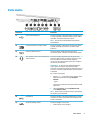 15
15
-
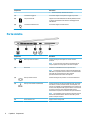 16
16
-
 17
17
-
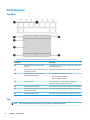 18
18
-
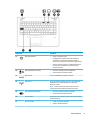 19
19
-
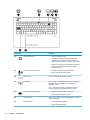 20
20
-
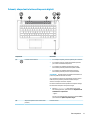 21
21
-
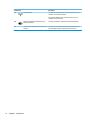 22
22
-
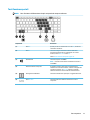 23
23
-
 24
24
-
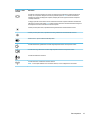 25
25
-
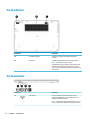 26
26
-
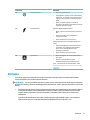 27
27
-
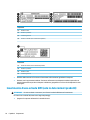 28
28
-
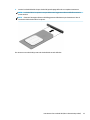 29
29
-
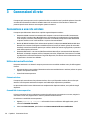 30
30
-
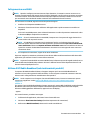 31
31
-
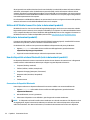 32
32
-
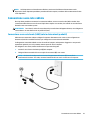 33
33
-
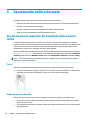 34
34
-
 35
35
-
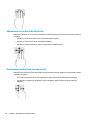 36
36
-
 37
37
-
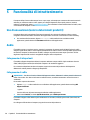 38
38
-
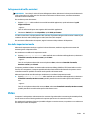 39
39
-
 40
40
-
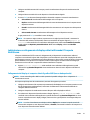 41
41
-
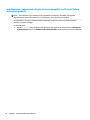 42
42
-
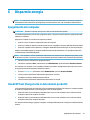 43
43
-
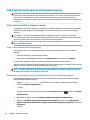 44
44
-
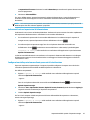 45
45
-
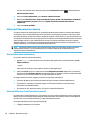 46
46
-
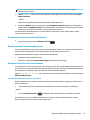 47
47
-
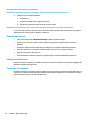 48
48
-
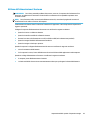 49
49
-
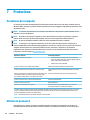 50
50
-
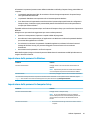 51
51
-
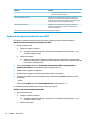 52
52
-
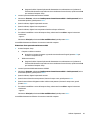 53
53
-
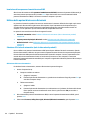 54
54
-
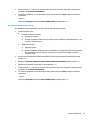 55
55
-
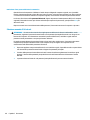 56
56
-
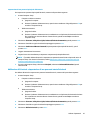 57
57
-
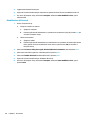 58
58
-
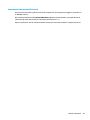 59
59
-
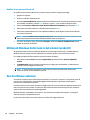 60
60
-
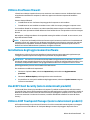 61
61
-
 62
62
-
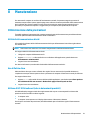 63
63
-
 64
64
-
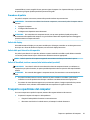 65
65
-
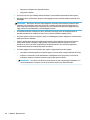 66
66
-
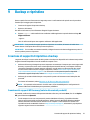 67
67
-
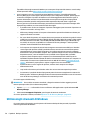 68
68
-
 69
69
-
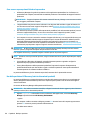 70
70
-
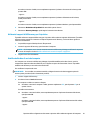 71
71
-
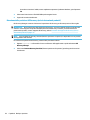 72
72
-
 73
73
-
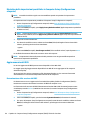 74
74
-
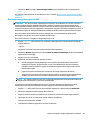 75
75
-
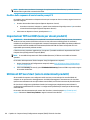 76
76
-
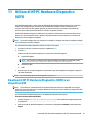 77
77
-
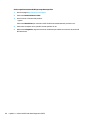 78
78
-
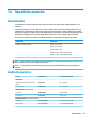 79
79
-
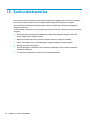 80
80
-
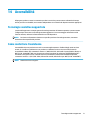 81
81
-
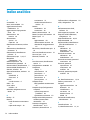 82
82
-
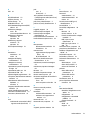 83
83
-
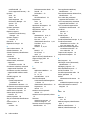 84
84
-
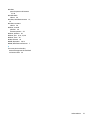 85
85
HP EliteBook 745 G4 Notebook PC Manuale del proprietario
- Tipo
- Manuale del proprietario
- Questo manuale è adatto anche per
Documenti correlati
-
HP ProBook 645 G3 Notebook PC Manuale del proprietario
-
HP ProBook 645 G3 Notebook PC Manuale del proprietario
-
HP EliteBook 840 G3 Notebook PC Manuale utente
-
HP EliteBook 725 G4 Notebook PC Manuale del proprietario
-
HP 255 G5 Notebook PC Manuale del proprietario
-
HP ZBook 15 G4 Mobile Workstation (ENERGY STAR) Guida utente
-
HP ZBook 17 G4 Base Model Mobile Workstation Guida utente
-
HP EliteBook 840 G3 Notebook PC Manuale utente
-
HP ProBook 440 G4 Notebook PC Manuale del proprietario
-
HP EliteBook 840 G3 Notebook PC Manuale del proprietario